Grafana es un software libre basado en licencia de Apache 2.0, que permite la visualización y el formato de datos métricos. Permite crear cuadros de mando y gráficos a partir de múltiples fuentes, incluidas bases de datos de series de tiempo como Graphite, InfluxDB y OpenTSDB Originalmente comenzó como un componente de Kibana y que luego le fue realizado una bifurcación.
Lanzado en 2013 por Grafana Labs,Grafana es una de las soluciones de monitoreo de más rápido crecimiento en uso en 2019. Es multiplataforma sin ninguna dependencia y también se puede implementar con Docker. Está escrito en lenguaje Go y tiene un HTTP API completo. Además de administrar cuadros de mando clásicos (adiciones, eliminaciones, favoritos), Grafana ofrece compartir un cuadro de mando actual mediante la creación de un enlace o una instantánea estática del mismo.
Todos los paneles de control y las fuentes de datos están vinculados a una organización, y los usuarios de la aplicación están vinculados a organizaciones a través de roles.Evita que los usuarios sobrescriban accidentalmente un panel de control. Existe una protección similar cuando se crea un nuevo panel de control cuyo nombre ya existe. La herramienta tambien ofrece la posibilidad de configurar alertas.
Es una solución de dashboarding que conecta a una amplia variedad de orígenes de datos (la mayoría de las bases de datos de series temporales) con el fin de visualizar datos casi en tiempo real siendo uilizada por muchas grandes empresas como el CERN, Digital Ocean o PayPal, Grafana también se utiliza en pequeñas y medianas corporaciones dispuestas a tener retroalimentación sobre la salud de su infraestructura.
Descarga del archivo Grafana desde el sitio web oficial
Para Windows, abra su navegador web y vaya a la página de descargas de Grafana.
Seleccione " Windows" en la lista de sistemas operativos disponibles y haga clic en " Descargar el instalador ".
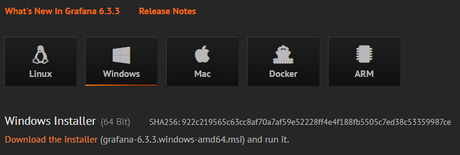
La descarga de MSI debe comenzar.
Cuando haya terminado, simplemente ejecute el instalador msi.
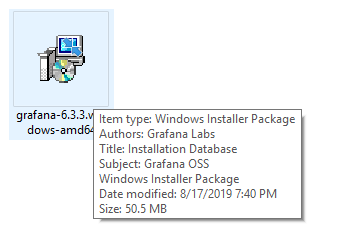
Instalar Grafana en Windows
Al ejecutar el MSI, esto es lo que debería ver.
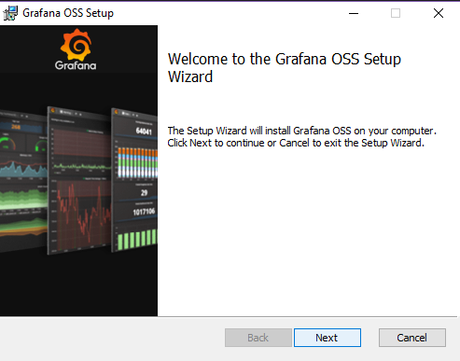
Haga clic en " Siguiente ".
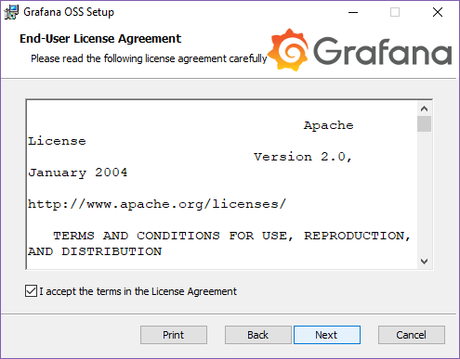
Acepte los términos del contrato de licencia y haga clic en "Siguiente".
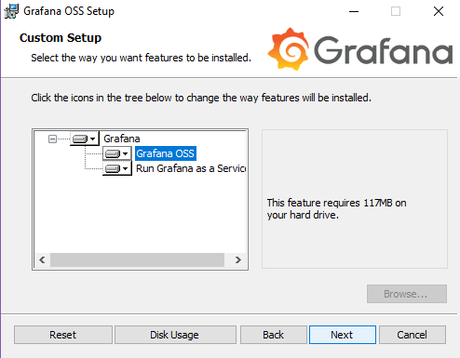
Asegúrese de que el sistema operativo Grafana (el servidor Grafana) y la opción Grafana como servicio estén correctamente seleccionados.
Si este es el caso, haga clic en " Siguiente" y en " Instalar "
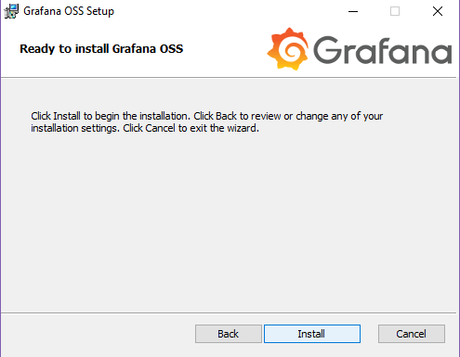
En este punto, la instalación de Grafana debe comenzar.

Si en algún momento se le solicita una excepción de firewall, asegúrese de autorizar a Grafana a realizar cambios en el sistema.
Cuando se realiza la instalación, esta es la pantalla que debería ver.
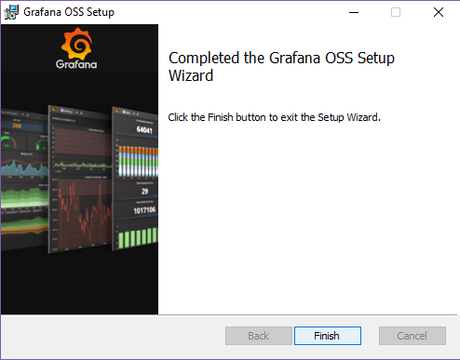
Compruebe que su servicio Grafana se está ejecutando
Antes de ir más lejos, debe comprobar que el servidor Grafana se está ejecutando correctamente como un servicio de Windows.
En muchos casos, es posible que el puerto predeterminado de Grafana (3000) ya esté tomado, lo que impide que Grafana se inicie correctamente.
Como consecuencia, así es como puede comprobar que se está ejecutando.
En el menú de búsqueda de Windows, escriba " Servicios " y abra la ventana Servicios.
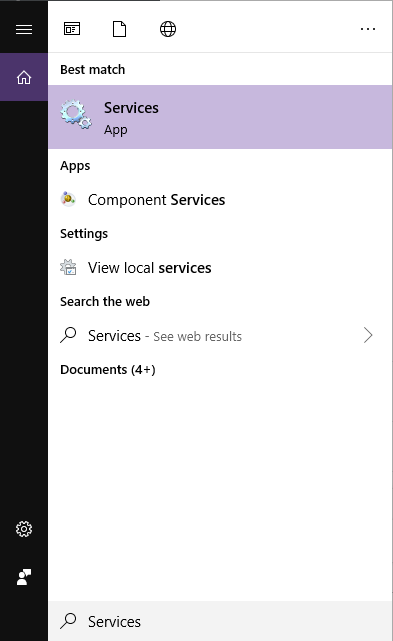
En la ventana Servicios, desplácese hasta llegar al servicio Grafana.

Iniciar Grafana v6 Web UI
Si el servicio se está ejecutando correctamente, debería poder acceder a la interfaz de usuario de Grafana v6.
Como recordatorio, Grafana se ejecuta de forma predeterminada en el puerto 3000.
Como consecuencia, abra un navegador web y vaya a http://localhost:3000.
Esta es la pantalla que debería ver.
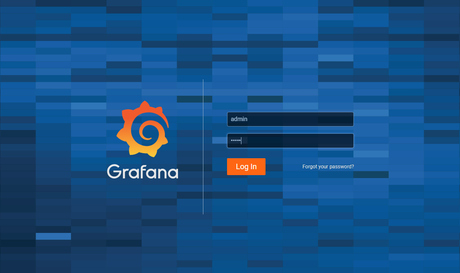
En Grafana, las credenciales predeterminadas son admin (como nombre de usuario) y admin (como contraseña) de forma predeterminada.
En la siguiente ventana, se le pedirá que cambie su contraseña. Elija una contraseña segura para evitar brechas de seguridad.
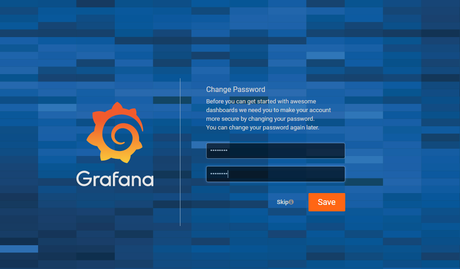
Cuando lo haya hecho pulsar en " Save ".
Ahora debería ver la pantalla predeterminada para Grafana v6.3 en Windows.
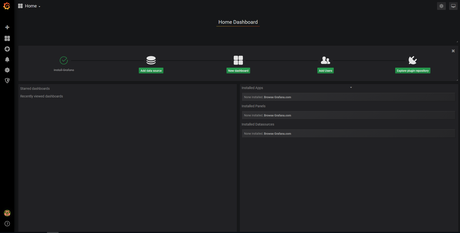
Antes de crear sus propios paneles, hay algunos pasos de configuración que debe realizar para una nueva instancia.
Definición de su propio archivo de configuración
En las últimas distribuciones grafana para Windows, el servicio es lanzado por NSSM (que es un administrador de servicios para Windows).
De forma predeterminada, Grafana se basa en los archivos de configuración ubicados en la carpeta conf del directorio de instalación.
Mine se encuentra en C:\Program Files\GrafanaLabs\grafana como ejemplo.
Este es el contenido de la carpeta conf.
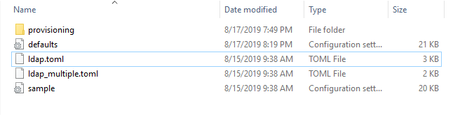
De forma predeterminada, Grafana va a usar el contenido del archivo .ini predeterminado, pero vamos a sobrescribir eso para tener nuestro propio archivo de configuración personalizado.
En caso de que estemos teniendo algunos problemas con nuestro propio archivo de configuración, podemos volver al archivo predeterminado fácilmente.
Haga una copia del archivo predeterminado y asígnele el nombre "custom.ini"
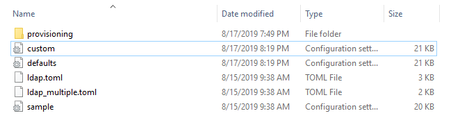
Al ejecutar la instalación MSI, Grafana va a almacenar un ejecutable de NSSM en la carpeta GrafanaLabs de la carpeta de instalación.
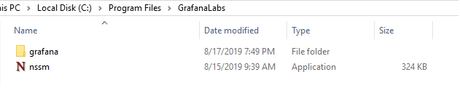
Abra una instancia de Powershell en el equipo como administrador y vaya a esta carpeta.
No olvide las comillas alrededor de la ruta de acceso, de lo contrario obtendrá una excepción de Powershell.
$ cd "C:\Program Files\GrafanaLabs" $ .\nssm.exe edit grafana
Se debe abrir una ventana similar a esta.
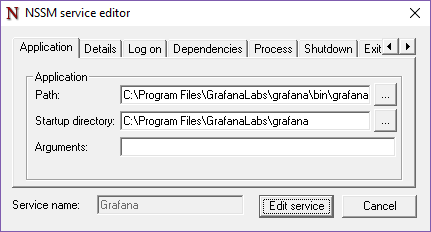
Al final de la variable path, agregue una marca -config con el nombre del archivo de configuración que acabamos de crear.
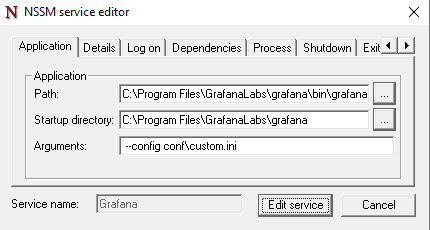
Argumentos: --config conf\custom.ini
pulsar en " Edit Service " y debderia ver el siguinte mensajesuccess message.
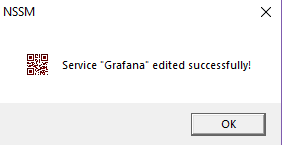
Reinicie el servicio y asegúrese de que Grafana sigue ejecutándose correctamente ( http://localhost:3000)
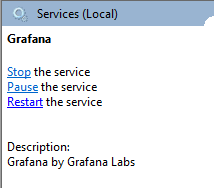
Avtivar sign-up en Grafana
De forma predeterminada, la creación de la cuenta se encuentra en http://localhost:3000/signup en la instancia de Grafana.
En Grafana v6.3, el registro de la cuenta está deshabilitado de forma predeterminada.
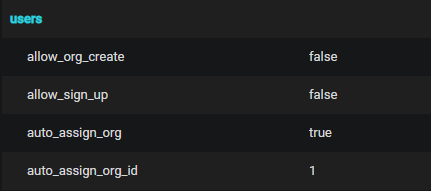
Sin embargo, es posible que desee habilitar esta opción en su servidor Grafana, si autoriza a los invitados a tener una cuenta para mostrar algunos paneles especiales.
Para habilitar el registro, diríjase al archivo de configuración personalizado.ini (ubicado en la carpeta conf) y vaya a la sección [usuarios] del archivo.
Modifique la entrada allow_sign_up a true..
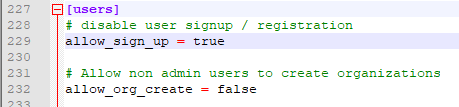
Para comprobar que todo funciona correctamente, vaya a http://localhost:3000/signup e intente crear una cuenta.
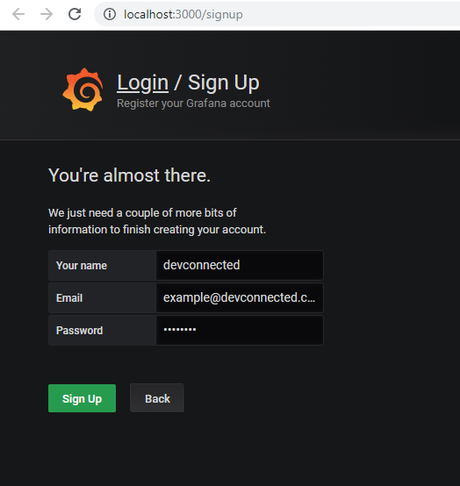
Haga clic en "Registrarse" y debe ser redirigido a la página principal.
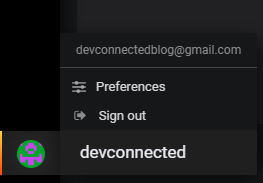
Activar acceso anonimo
De forma predeterminada, el acceso anónimo está deshabilitado en Grafana.
El acceso anónimo significa que cualquier usuario no autenticado puede examinar la instancia de Grafana, al menos para la organización predeterminada que se les ha asignado.

Si va http://localhost:3000, se le redirigirá a la pantalla de inicio de sesión si es un usuario anónimo.
Para cambiar eso, edite el archivo de configuración personalizado.ini y edite la sección [auth.anonymous].
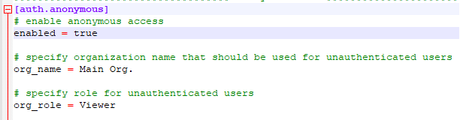
Reinicie el servicio Grafana y busque http://localhost:3000 como usuario anónimo (en modo privado, por ejemplo).
Ahora debe tener un permiso viewer para los paneles permitidos.
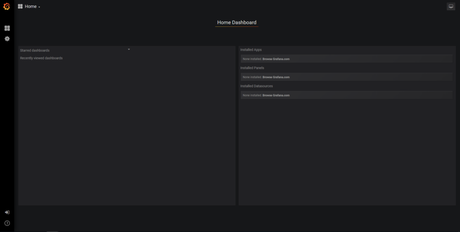
Aquí hay una selección de artículos que debe leer para mejorar con Grafana :

